在电脑使用过程中,有时需要重新安装操作系统,而使用新硬盘和U盘安装系统是一种常见的选择。本文将以Windows系统为例,提供详细的教程和步骤,帮助新手轻松完成安装操作系统的过程。
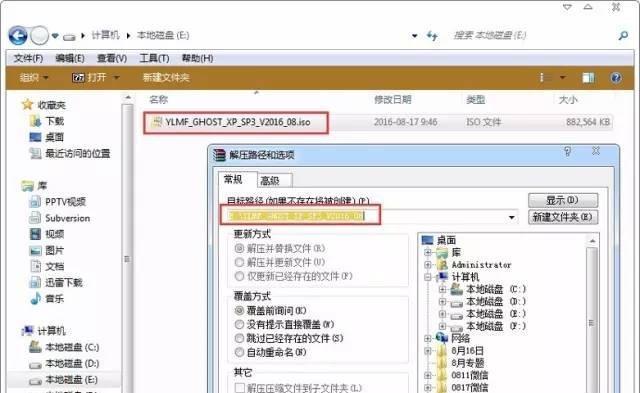
准备工作:下载合适的操作系统镜像文件
为了安装操作系统,首先需要准备一个适用于你的计算机的操作系统镜像文件。可以通过官方渠道或第三方网站下载,确保镜像文件完整且无病毒。
选择合适的U盘:容量足够且空闲的U盘
为了安装操作系统,需要一个可用的U盘来制作启动盘。选择一个容量足够大的U盘,确保其上没有重要数据,因为制作启动盘会清空其中所有数据。
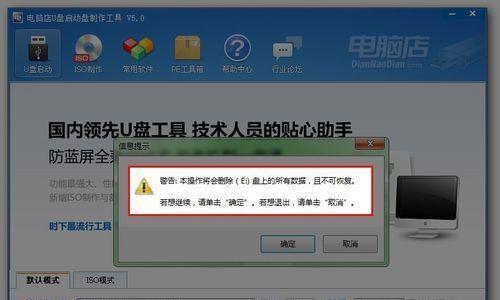
制作启动盘:使用专用工具制作U盘启动盘
可以使用诸如Rufus、Win32DiskImager等工具来制作启动盘。这些工具可以将操作系统镜像文件写入U盘,并将其配置为可引导系统的启动盘。
BIOS设置:调整计算机启动顺序
在安装系统之前,需要调整计算机的启动顺序,使其能够从U盘启动。进入计算机的BIOS设置界面,找到启动选项,将U盘设为第一启动项,保存设置并退出。
插入启动盘:将制作好的U盘插入电脑
将制作好的U盘插入计算机的USB接口,确保连接牢固。然后重新启动计算机,系统将会自动从U盘启动。
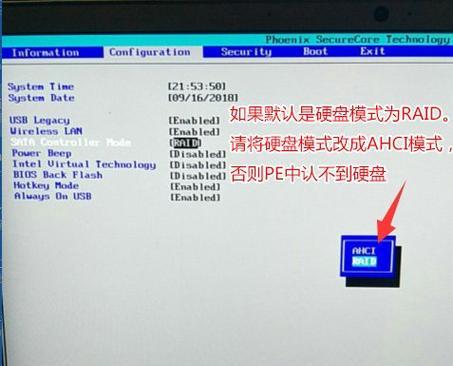
选择安装方式:根据提示选择适合的安装方式
在启动过程中,系统会弹出安装界面,并根据您的选择进行安装。根据提示选择合适的语言、时区以及安装方式(新安装或升级)。
分区设置:为操作系统分配合适的硬盘空间
在安装过程中,需要为操作系统分配硬盘空间。如果是全新的硬盘,可以选择将整个硬盘用于安装系统;如果是已有数据的硬盘,需要进行分区操作,确保数据的安全性。
系统安装:等待系统文件复制和配置
在完成分区设置后,系统将开始复制安装文件并进行相关配置。此过程可能需要一些时间,耐心等待即可。
设置个人信息:根据需求填写用户信息
安装系统的最后一步是设置个人信息,包括用户名、密码等。根据个人需求填写相应的信息,并进行下一步。
自动重启:系统完成安装并自动重启
安装过程完成后,系统会自动重启。在重启过程中,不要移除U盘,否则可能会导致系统无法正常启动。
初始化设置:完成操作系统的初始化设置
在系统重启后,需要进行一些初始化设置,例如网络连接、系统更新等。根据个人需求进行相应的设置。
驱动安装:安装相应的硬件驱动程序
为了使计算机正常工作,需要安装相应的硬件驱动程序。可以从官方网站下载最新的驱动程序,并按照提示进行安装。
软件安装:安装常用软件和工具
完成系统的基本设置后,可以根据个人需求安装常用软件和工具,例如浏览器、办公套件等。
数据恢复:将备份数据导入新系统
如果之前有备份数据,可以将其导入新系统中。通过备份软件或手动复制的方式将数据从外部存储设备中恢复到计算机中。
系统优化:进行系统优化和设置
可以进行一些系统优化和设置,例如清理垃圾文件、优化启动项等,以提高系统的性能和稳定性。
通过本文提供的新硬盘U盘装系统教程,新手也可以轻松安装操作系统。准备好操作系统镜像文件、合适的U盘和相应工具,按照步骤进行操作,即可顺利完成系统安装,并进行相应的设置和优化。记住,在整个过程中耐心等待,并遵循操作提示,确保一切顺利进行。

介绍:随着技术的不断发展,越来越多的人选择使用U盘来启动IS...

SurfaceBook作为微软旗下的高端笔记本电脑,备受用户喜爱。然...

在如今数码相机市场的竞争中,索尼A35作为一款中级单反相机备受关注。...

在计算机使用过程中,主板BIOS(BasicInputOutputS...

在我们使用电脑时,经常会遇到一些想要截屏保存的情况,但是一般的截屏功...